在制作幻灯片的时候你有没有碰到需要插入多张图片,但是又不知道如何一次性插入到每张幻灯片里。我们通常插入图片如果一次插入多张的话,这些图片都会被插入到一张幻灯片里,非常麻烦。那我们如何自动插入呢?现在就来帮助大家解决这个问题:
1.打开PPT2010版本,点击“插入”菜单”。
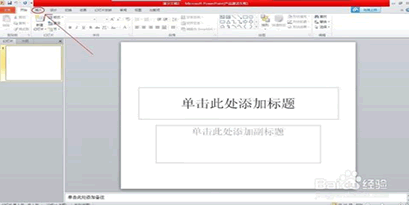
2.当打开“插入”菜单后,找到“相册”快捷按钮,然后单击。
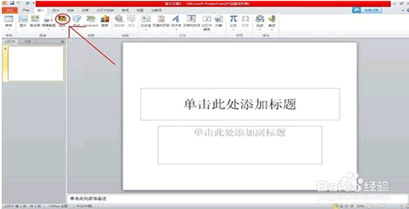
3.当打开“相册”对话框后,点击“文件/磁盘”按钮。
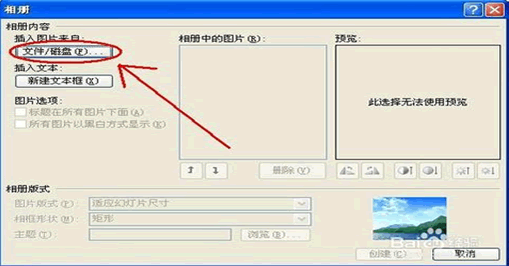
4.打开“插入新图片”对话框后,点击“查找范围”下拉列表,找到你需要插入的图片。
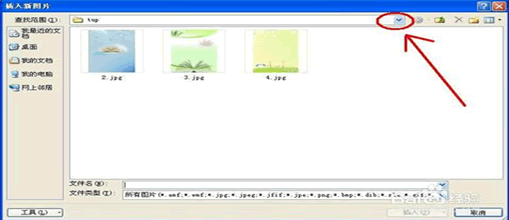
5.选中图片(可以多张),然后点击“插入”按钮。
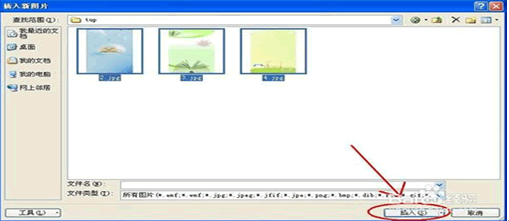
6.看下图片顺序是否合适,如果不合适点击“向上”或者“向下”按钮进行调节。
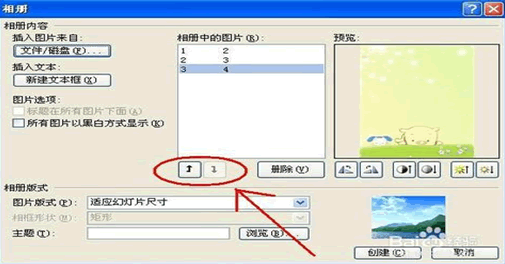
7.点击“创建”按钮,这样你需要插入的图片就会自动插入到PPT里的每张页面上。

8.删除相册第一页,就OK了。
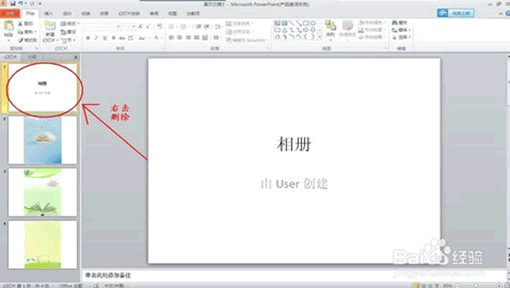
|